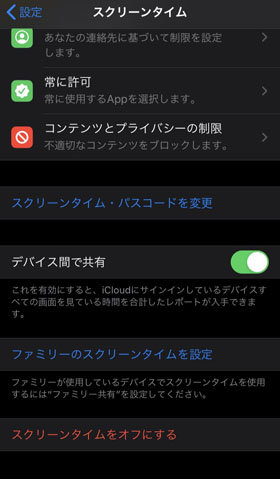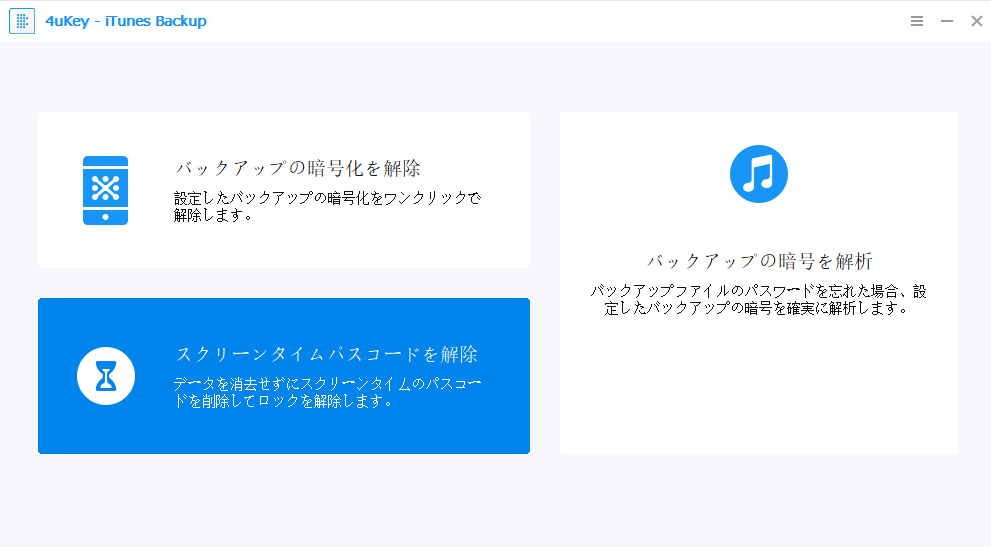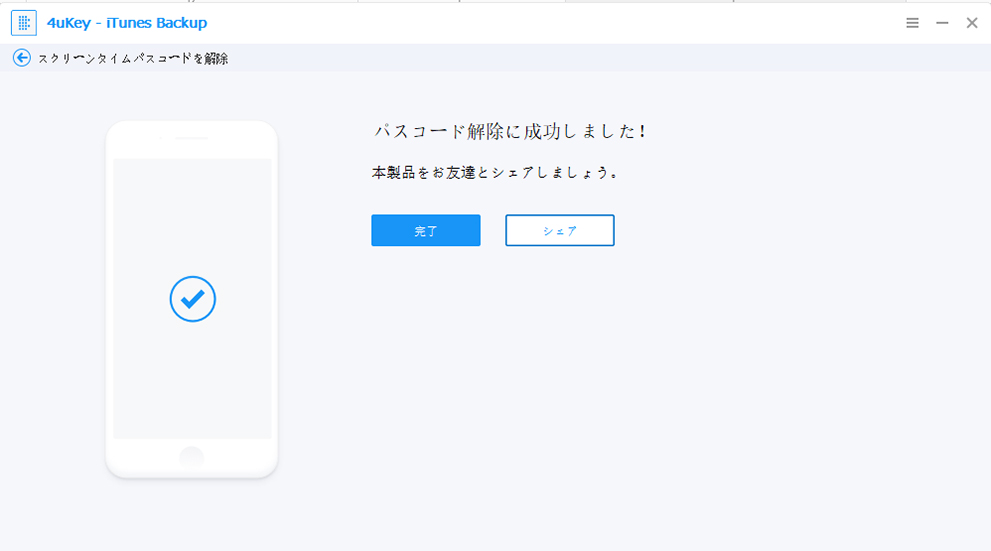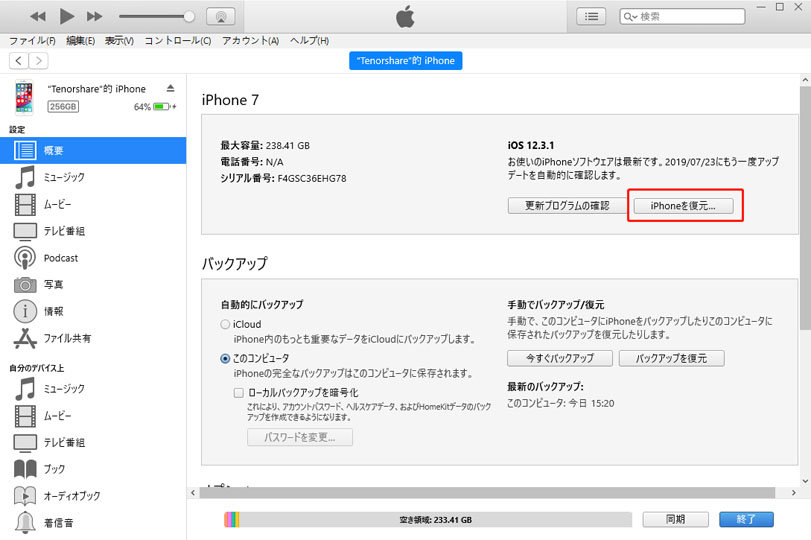iPhoneスクリーンタイムを解除する方法
著者 川端 和羽 最終更新日 2022-04-13 / カテゴリiPhone Tips
iPhoneに搭載されているiOSは日々ユーザーからフィードバックが寄せられ、Apple社によって改良されています。今回取り上げるのは新たに追加されたスクリーンタイムという機能についてです。iPhoneの利用を制限できる機能ですが、デメリットや解除方法を知り、うまく活用していきましょう!
スクリーンタイムとは?
まず最初にiPhoneのスクリーンタイムがどういう機能なのかという点についてですが、スクリーンタイムはiOS12のアップデート時に新たに追加された機能で、ユーザーがどのアプリをどれくらい利用しているかを詳細に知ることができる機能です。

スクリーンタイムには子供のアカウントを追加して、特定のデバイスの利用時間に上限を設定することもできます。具体的にはパスコードを設定し利用時間に上限を設け、その時間に達するとiPhoneの画面にロックがかかり、ほぼ全ての機能が使えなくなるという仕組みになっています。
保護者が子供のiPhoneに設定することが多いようですが、自分でネットから離れる為に設定するという使い方なども可能です。
方法1、スクリーンタイムパスコードのリセット・再設定
スクリーンタイムを解除したい場合はパスコードの入力が必要になります。スクリーンタイムをオフにするもしくは、スクリーンタイムのパスコードをリセットするには以下の手順を踏みます。
ステップ1. iPhoneの設定アプリを開きます。

ステップ2. 「スクリーンタイム」を選択し、「スクリーンタイム・パスコードを変更」をタップします。

- ステップ3. 古いパスコードを入力し、新しいコードを設定します。

- ステップ4. 古いパスコードがわからない場合は「パスコードをお忘れですか?」をクリックしてApple ID経由でリセットすることもできます。

方法2、パスコードなしでスクリーンタイムを解除する
ここからはスクリーンタイムに入った後の復帰方法についてご紹介します。もうお使いのデバイスのスクリーンタイムのパスコードが忘れたまたはわからない場合は、専門のツールであるTenorshare 4uKey - iTunes Backupを使用して、iPhoneからスクリーンタイムパスコードを削除できます。 しかもiPhoneでデータが失われることなくパスコードが削除されます。
ステップ1 iTunes Backupをパソコンにインストールして起動させ、iPhoneを接続します。
ステップ2 iTunes Backupの画面にあるスクリーンタイムのパスコードを解除をクリックしましょう。

ステップ3 スタートをクリックすると、自動的にパスコードが解除されます。

ステップ4 画面を閉じて終了です。

方法3、初期化してスクリーンタイムのパスコードを解除する
スクリーンタイムを解除するには設定時のパスコード入力が必要なのですが、このパスコードを忘れてしまった際の対処方法になります。初期化を伴うため、バックアップを取っていない場合はデータが消失する点に注意が必要です。
iPhoneをパソコンにバックアップする
お使いデバイスのデータを消したくない場合は、まずiPhoneのデータをバックアップしておくことがおすすめです。iPhoneをバックアップする方法がわからない方は、記事【 iPhoneデータをバックアップする3つの方法】をご覧ください。
iPhoneを探すをオフにする
探すにサインインしている場合は、復元する前にサインアウトする必要があります。 [設定]> [iCloudアカウント]> iCloudに移動し、[iPhoneを探す]をタップしてからオフにします。
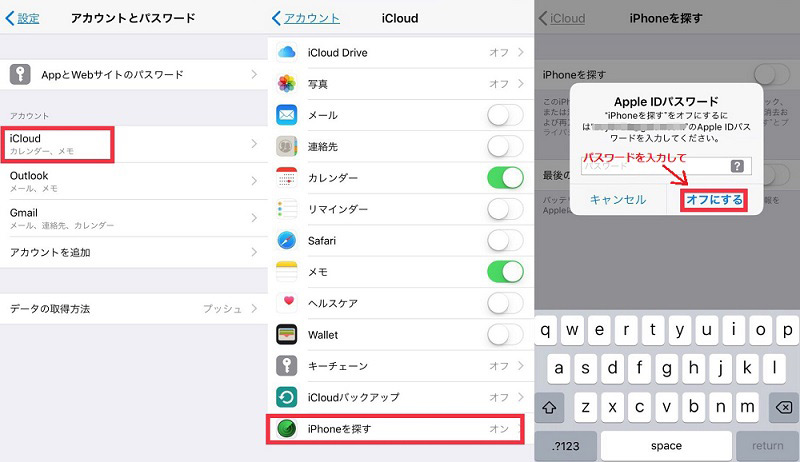
iPhoneをリセットする
- パソコンでiTunesを開き、デバイスをiTunesを接続して信頼します。
- コンピュータに表示されたら、デバイスを選択します。
iPhoneを復元をクリックして、【お使いのiPhone“**”を工場出荷時の設定に戻してもよろしいでしょうか?....】と表示されたら、復元とアップデートを選択します。

まとめ
今回はスクリーンタイムを利用中にパスコードを忘れてしまった場合の対処方法をご紹介しました。スクリーンタイムは保護者が子供に安心してスマートフォンを利用させられる便利な機能ですが、パスコードを忘れてしまうとめんどくさい手順を踏まなければならなくなってしまいます。中でも一番おすすめな方法は最後に紹介したTenorshare 4uKey - iTunes Backupです。このソフトウェアは初心者の方でも簡単に利用できるようになっているため、迷うことなく復元できるかと思います。